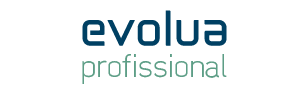Adobe Photoshop Essencial
O que você vai aprender com esse curso?
Seu aluno conhecerá conceitos teóricos sobre o Photoshop, com aulas desenvolvidas de forma prática. Aprenderá a restaurar e tratar fotografias, elaborar anúncios, logotipos e propagandas, capas de revista e criar outdoor.
A cada aula são mostradas diferentes situações em que o Photoshop é utilizado e além disso, poderá fazer o download dos arquivos trabalhados durante as aulas e praticar em casa todos os conceitos vistos no curso.
Conteúdo programático
Aula 01: Introdução ao Adobe Photoshop
- Conhecer o Adobe Photoshop;
- Trabalhar a Área de Trabalho;
- Abrir um arquivo;
- Utilizar a Ferramenta Pincel;
- Utilizar o Histórico;
- Usar a Ferramenta Letreiro Retangular;
- Aprender Cancelar Seleção;
- Alterar a Opacidade;
- Utilizar a Ferramenta Varinha Mágica;
- Usar a Ferramenta Laço Poligonal;
- Salvar um arquivo;
- Utilizar a Ferramenta Zoom.
Aula 02: Alterando as cores de uma imagem
- Redefinir a Área de Trabalho e as Ferramentas;
- Trabalhar com a Ferramenta Letreiro Elíptico;
- Conhecer as Camadas;
- Criar Camadas através de atalhos;
- Renomear Camadas;
- Ocultar e mostrar Camadas;
- Trabalhar com Equilíbrio de Cores;
- Utilizar a Ferramenta Caneta;
- Organizar e Mesclar Camadas;
- Salvar no formato JPEG.
Aula 03: Restaurando fotografias
- Digitalizar uma fotografia/Escâner;
- Criar Camadas;
- Trabalhar com a Ferramenta Carimbo;
- Ajustar Níveis;
- Utilizar a Ferramenta Caneta (Demarcador e Forma);
- Aplicar efeitos das Opções de Mesclagem (Superexposição Linear e Luz Indireta);
- Usar a Ferramenta Corte Demarcado;
- Conhecer o Tom automático;
- Duplicar camadas.
Aula 04: Criando Montagens – Parte I
- Conhecer a Ferramenta Mover;
- Aplicar Brilho/Contraste;
- Usar a Ferramenta Borracha;
- Aprender sobre a Ferramenta Laço Magnético;
- Conhecer a Ferramenta Desfoque;
- Adicionar a Matiz/Saturação.
Aula 05: Criando Montagens – Parte II
- Aplicar o Filtro Ruído;
- Modificar a imagem para Tons de cinza;
- Conhecer a opção Virar Horizontalmente.
Aula 06: Trabalhando com Filtros
- Utilizar a Ferramenta de Seleção Rápida;
- Usar o Filtro Desfoque Gaussiano;
- Modificar a Difusão;
- Usar o Filtro Desfoque de Movimento;
- Aplicar o Filtro Hachura;
- Aplicar o Filtro Craquelé.
Aula 07: Revisão – Testando seus conhecimentos
- Transformar a imagem de um avião de papel em desenho;
- Aplicar o Filtro Fibras;
- Alterar as cores da foto;
- Aplicar o Filtro Desfoque de Movimento.
Aula 08: Criando a base de um anúncio
- Abrir um arquivo em branco e configurá-lo;
- Desbloquear a Camada Plano de Fundo;
- Utilizar a Ferramenta Lata de Tinta;
- Aplicar a Opção de Mesclagem Subexposição de Cores e Multiplicação;
- Alterar a Opacidade da camada;
- Utilizar Máscara de Camada;
- Trabalhar com a Ferramenta Degradê;
- Rasterizar;
- Usar a Ferramenta Elipse.
Aula 09: Trabalhando com Textos
- Aprender a inverter a cor do primeiro plano e plano de fundo;
- Trabalhar com a Ferramenta Texto;
- Aplicar o efeito Chanfro & Entalhe (Contorno e Textura);
- Usar o efeito Brilho Externo e Interno;
- Acrescentar a Sobreposição de Degradê;
- Utilizar os filtros Ondulação e Vento.
Aula 10: Construindo uma arte de divulgação
- Bloquear Pixels Transparentes;
- Aplicar o Efeito Sobreposição de Padrão;
- Aplicar o efeito Traçado;
- Utilizar a Ferramenta Retângulo;
- Utilizar a Ferramenta Polígono;
- Alinhar arestas e centros Verticais.
Aula 11: Revisão – Parte I
- Criar um logotipo;
- Criar uma propaganda.
Aula 12: Revisão – Parte II
- Criar duas capas de revistas.
Aula 13: Maquiagem Digital
- Usar a Ferramenta Pincel de Recuperação para Manchas;
- Conhecer o Editar no modo máscara rápida;
- Utilizar a Ferramenta Pincel de Recuperação;
- Trabalhar com a Ferramenta Subexposição;
- Conhecer o recurso Variações;
- Empregar o Filtro Dissolver;
- Ajustar a Ferramenta Pincel;
- Usar o recurso Vibratilidade.
Aula 14: Transformando imagens em desenho
- Utilizar o recurso Nova Guia;
- Aplicar o Efeito Limiar;
- Tirar a Saturação;
- Inserir a textura de Texturizador.
Aula 15: Criando efeitos em imagens
- Alterar a Tolerância da Varinha Mágica;
- Utilizar a Ferramenta Conta-gotas;
- Duplicar camadas de um documento para o outro;
- Selecionar outra categoria de Predefinição do Pincel.
Aula 16: Revisão Final
- Alterar a aparência dos objetos;
- Criar uma publicidade para um Outdoor.
- Filtro Nuvens.
Quer mudar sua carreira, faça essa certificação em uma unidade Evolua.
- ATENDIMENTO
- SUPORTE
- FINANCEIRO
- RELACIONAMENTO
- APRENDA
- BLOG
- MATERIAIS EDUCATIVOS
- NOTÍCIAS
- ACADEMIA
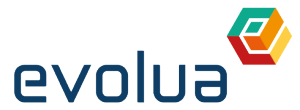
ENDEREÇO R. XV de Novembro, 430 - Centro Cravinhos - SP TELEFONE (16) 3951-7200 EMAIL contato@evoluaeducacao.com.br